Как включить или отключить оповещения для всех веб-сайтов
- Откройте Chrome на компьютере.
- В правой верхней части страницы нажмите на значок «Настройка и управление Google Chrome» Настройки.
- В разделе «Конфиденциальность и безопасность» выберите Настройки сайта.
- Нажмите Уведомления.
- Выберите нужный вариант:
- Чтобы разрешить или заблокировать все уведомления, включите или отключите параметр Сайты могут запрашивать разрешения на отправку уведомлений.
- Чтобы заблокировать уведомления от определенного сайта, нажмите кнопку Добавить рядом с надписью «Блокировать». Введите адрес сайта и нажмите кнопку Добавить.
- Чтобы разрешить сайту присылать уведомления, нажмите кнопку Добавить рядом с надписью «Разрешить». Введите адрес сайта и нажмите кнопку Добавить.
- Чтобы использовать тихий режим для уведомлений, предоставьте сайтам право запрашивать разрешения на отправку уведомлений, а затем нажмите Не прерывать мою работу при запросе разрешения на показ уведомлений. Вам перестанут приходить уведомления от сайта, если вы регулярно пропускаете их или если другие пользователи обычно запрещают показ уведомлений от этого ресурса.
Вы также можете отключить уведомления от всех сайтов и приложений.
Что такое пуш-уведомления от Сбербанка
Под термином «push-уведомления» подразумеваются всплывающие сообщения, которые появляются на экране телефона при любой операции. Также данная функция доступна и для компьютеров, на которых установлено стороннее приложение. Задачей уведомлений является информирование пользователя о том, что программы обновлены, появились новые функции, либо ему сообщается об акциях.
Для получения такой информации не нужна сотовая связь, как и специальный сервис, достаточно только подключиться к интернету, имея на смартфоне установленный Сбербанк Онлайн. Но при этом доступен такой сервис только для тех клиентов, которые подключили «Мобильный банк», правда, преимуществом является отсутствие дополнительной платы для таких пользователей. Если по картам человека будет происходить какое-либо действие, к примеру, пополнение счета, списание средств или недостаток денег на балансе, то на его телефон сразу придет пуш-уведомление на главный экран.
Подобное информирование доступно клиентам, которые работают со смартфонами на базе Android, iOS и Windows Mobile. Даже если устройство находится в заблокированном состоянии, то читать информацию возможно, а если сообщение предполагает действие, то, не разблокируя устройство, можно выполнить необходимые процедуры. Это экономит время клиента и ускоряет решение проблем, при этом не сильно увеличивая нагрузку на батарею устройства.
С помощью геолокации приходящие сообщения индивидуализируются и позволяют выводить актуальную информацию, а банк при этом экономит деньги. Ведь на отсылку уведомлений требуется меньше средств, чем на сообщения, поскольку оплата интернет-связи банком будет дешевле, чем договоренности с оператором мобильной связи.
https://youtube.com/watch?v=UHN6k3kSWy0
Варианты применения Push уведомлений
Оповещения могут отличаться по направленности и внешнему виду. В пример возьмём приложение социальной сети Вконтакте. Продукт имеет огромный перечень различных оповещений:
- Входящие звонки;
- Ближайшие дни рождения;
- Заявки в друзья;
- Появление новых комментариев;
- Входящие сообщения;
- Выход интересных материалов.

Перечислен далеко не весь список направленностей. В зависимости от типа, человеку предлагается сделать быстрое действие с оповещением. При появлении нового сообщения, можно отправить ответ без необходимости заходить в приложение или принять приглашение в группу.

Чтобы отключить или настроить индикацию для определенного типа оповещений в программе. Выбираем приложение из списка недавно отправленных или открываем полный перечень за 7 дней.

Нажимаем на нужный продукт и видим список с разными типами действий и ползунками отключения. Для каждого варианта настраивается отдельный звук или действие при режиме «Не беспокоить».

Статья «Clean Master на Android» поможет узнать, как контролировать свободное пространство на телефоне и держать в чистоте операционную систему.
Как включить пуш-уведомления на мобильном телефоне
На смартфонах существует два вида push-уведомлений:
Notifications. Это уведомления от приложений и ОС телефона (низкий уровень заряда, скачанное обновление, новое SMS и т.д.). Включить или выключить их можно в соответствующем разделе меню смартфона или в определенном браузере.
Web-push. Это те самые уведомления, которые приходят с сайтов. Для них не нужно устанавливать дополнительных приложений.
Так как Web-push — это полностью онлайн-сервис, не нужно никак настраивать телефон. Все рассылки, на которые подписался владелец гаджета, будут приходить на основной экран моментально после отправки.
Если Web-push не приходят после подписки, то вот инструкция как включить push-уведомления на Андроид:
- Подключите телефон к активированному Google аккаунту.
- Обновите версию Google Play до самой последней.
- Еще раз подпишитесь на нужные рассылки с телефона.
- Выключите режим экономии энергии в телефоне.
Чаще всего у пользователя просто не подключен аккаунт Google, который отвечает за интеграцию Андроид гаджета с компьютером, вход в приложения без паролей и т.д. В нем же хранится большая часть информации о последнем использовании тех или иных сайтов и приложений. Как только вы его подключите, нужно будет заново подписаться на нужные вам сайты и все заработает.
Преимущества получения
Прежде всего, пуш-уведомления позволяют получить более обширную информацию, чем в случае с СМС. Ведь, помимо номера карты, суммы и оставшегося баланса, можно увидеть место, в котором был совершен платеж. Поскольку уведомления являются частью приложения Сбербанк Онлайн, то более подробную информацию можно увидеть, перейдя в программу. Сделать это можно прямо с главного экрана, при этом приложение защищено от посторонних, и, даже переходя из уведомления, придется ввести пароль блокировки.
История операций также становится удобнее с использованием пуш-сообщений, ведь можно настраивать фильтры по отправителю или названию магазина, где производятся траты. Узнать, когда были потрачены средства или сколько покупок совершил клиент, можно с помощью нескольких нажатий, при этом будет доступна информация о балансе и даже статистика расходов.
Пользователю, который настроил у себя на устройстве получение пуш-уведомлений, не стоит опасаться за безопасность, поскольку они рассылаются по максимально защищенным каналам связи. СМС-сообщения в этом проигрывают, ведь они отправляются по обычным сотовым каналам, а это грозит перехватом данных, особенно в случае, если получатель запрашивал одноразовые пароли или получал ПИН-код от только что оформленной карты.
Отключаем push-уведомления в Google Chrome
Открываем Chrome и в правом верхнем углу жмем «три точки». Откроется меню, в котором выберем пункт «Настройки».

Затем, в открывшемся окне, выберем пункт «Дополнительно».

Далее находим раздел «Конфиденциальность и безопасность» и жмем «Настройки сайта».

В открывшемся окне выбираем пункт «Уведомления».

Для того, чтобы заблокировать все уведомления, нужно отключить параметр «Спрашивать разрешение перед отправкой». В этом же окне, при необходимости, можно блокировать уведомления от определенных сайтов или наоборот добавлять их в разрешенные.

Чтобы произвести детальные настройки разрешений для каждого отдельно взятого сайта, нужно нажать значок стрелочки напротив url сайта, или значок «три точки», чтобы удалить сайт из списка разрешенных или добавить в список заблокированных.

Функция управления уведомлениями от сайта, который уже открыт в браузере, доступна по нажатию «замочка» в строке адреса сайта.

Как настроить push уведомления на Android?

Мобильная аудитория сайтов стремительно растет, пользователи все чаще задействуют смартфоны для посещения веб-ресурсов. Потому для каждого бизнеса одной из первоочередных задач становится построение коммуникации с потребителями через мобильные устройства (Android, iOS). В частности, Google анонсировал нововведения в алгоритмах ранжирования сайтов для мобильной выдачи.
Фокус в продвижении веб-ресурсов постепенно смещается с десктопной именно на мобильную выдачу. Однако недостаточно создать мобильную версию сайта или приложение для взаимодействия с аудиторией смартфонов. Это отдельные продукты, которые нужно раскручивать, вкладывать немалые средства в их продвижение для привлечения новых клиентов –лидов (читайте о новейшей разработке Progressive Web Apps).
Технология push-уведомлений позволяет значительно сократить маркетинговые расходы. «Пуши» разработаны для возвращения посетителей на сайт, создания стабильной базы подписчиков и последующей работы с лояльной аудиторией.
В этой статье разберемся с особенностями пуш-сообщений для мобильных устройств. Вы узнаете, как включить push-уведомления на Android на стороне клиента (пользователя) и настроить их отправку с сайта.
Отписка от push-сообщений в ОС Android
Все описанные выше алгоритмы касались десктопных версий браузеров для операционной системы Windows (Mac для Safari). Теперь предлагаем руководство по отписке от уведомлений на мобильных устройствах на Android.
- Заходим в меню браузера на смартфоне;
- Выбираем пункт «Настройки»;
- В открывшейся вкладке выбираем «Настройки сайтов»;
- Далее – пункт «Уведомления»;
- Откроется список заблокированных и разрешенных url сайтов. Здесь также можно указать правило для всех уведомлений;
- Выбираем конкретный сайт, от пуш-сообщений которого собираемся отписаться;
- Выбираем «Очистить и сбросить».
Процесс отписки от уведомлений на Android завершен.
Отключение оповещений в приложениях
Большинство популярных приложений позволяет собственными средствами настраивать все поступающие уведомления – в первую очередь стоит воспользоваться ими, и только если они не решили проблему, переходить к системным настройкам.
Одно из главных системных приложений зачастую оповещает о текущей погоде, пробках и многом другом. Чтобы отключить уведомления от Google:
Запустите приложение;
- Откройте меню жестом слева направо;
- Выберите пункт «Настройки»;
Откройте раздел «Уведомления»;
В открывшемся окне можно настроить рингтон и вибросигнал для важных уведомлений, выбрать интересующие данные для оповещения или же отключить все.
Важные нотификации (например, при входе в аккаунт с нового устройства) полностью отключить не удастся.
Соцсети
Крупнейшая социальная сеть периодически беспокоит пользователей не только push-уведомлениями, но также регулярно отправляя SMS на мобильный номер.
Чтобы не получать больше сообщений от Facebook следует, открыв приложение, нажать на крайний правый значок «Меню». В самом низу в разделе «Помощь и настройки» откройте «Настройки уведомлений».
В верхней части вы выбираете, с чем связанные уведомления, вы желаете получать, в нижней – какими способами (среди доступных – push, электронное письмо и SMS).
В приложении от социальной сети «ВКонтакте» схожая система настройки оповещений. Чтобы ее открыть, нажмите в нижнем меню на значок колокольчика, затем на шестеренку в верхней части экрана.
Чтобы отключить нежелательные уведомления, перейдите в одну из категорий и выберите значение «Никакие». В самом низу расположен пункт «Дополнительные настройки», где можно изменить стандартный звук сообщений, цвет индикатора и прочие параметры.
Мессенджеры
Настройка уведомлений в большинстве мессенджеров, как правило, однотипная. Например, в WhatsApp нужно:
- Нажать на значок «Меню»;
- Выбрать пункт «Настройки»;
- Перейти в «Уведомления».
Чтобы отключить все оповещения, измените звук со стандартного на «Без звука», в пункте «Свет» выберите значение «Нет», а также запретите появление всплывающих окон.
Уведомление «Приложение работает в фоновом режиме» начало появляться в системе Andro >
Компания Google крайне беспокоится за автономность Андроид смартфонов, поэтому всеми силами пытается улучшить скорость их работы и сэкономить заряд аккумулятора, но иногда эти попытки заходят слишком далеко. Да, подобные уведомления удобны в плане контроля энергопотребления, но зачастую видеть их больше бесит, чем приносит пользу.
Уведомления можно без проблем отключить. Для этого нужно сделать кое-какие несложные манипуляции в настройках системы и скачать одну программу из официального магазина Google под названием Play Market (или Google Play). Обо всем по порядку.
Навигация на странице:
Зачем нужны пуш уведомления?
Push-технология при ее этичном использовании является очень эффективным каналом коммуникации с посетителями сайта. Благодаря тому, что уведомления доставляются прямо на экран пользователя поверх всех окон, кликабельность и процент просмотров достигают 15% и 80% соответственно. А сложные триггерные подписки позволяют довести пользователя до покупки, если он оставил корзину с товарами без оформления заказа.
Собранную базу подписчиков можно монетизировать самостоятельно, либо отдать эту функцию на аутсорсинг рекламной сети. Она будет отправлять уведомления подписчикам, а администратор будет получать оплату за каждую рассылку.
Для пользователей такие уведомления удобны своевременным информированием об акциях и скидках в магазинах, новостях. Благодаря пушам можно не только первым прочитать сенсационную новость, но и успеть на внезапную распродажу.

Отключаем push-уведомления в Mozilla Firefox
Запускаем браузер Mozilla Firefox, и в правом верхнем кнопкой в виде трех черточек вызываем скрытое меню, где находим пункт «Настройки».

В открывшемся окне выбираем раздел «Приватность и защита», где в подразделе «Разрешения» увидим параметры уведомлений.

Чтобы запретить всем сайтам отправлять уведомления, необходимо поставить галочку на «Блокировать новые запросы на отправку вам уведомлений». Индивидуальную настройку уведомлений для отдельного сайта можно произвести в окошке выше. Результаты настройки необходимо сохранить, нажав кнопку «Сохранить изменения».

Возможность управления уведомлениями от сайта, который уже открыт в браузере, доступна по нажатию «замочка» в строке адреса сайта.

Чтобы выполнить установку операционной системы, нужен установочный диск или загрузочная флешка с образом установочного диска. Хорошо, когда есть и диск…
Firefox
В браузере Firefox тоже можно настроить отображение уведомлений. Откройте настройки программы, а затем вкладку «Содержимое». Здесь можно задать, каким сайтам можно вас тревожить, а каким это запрещено.
Это же действие можно произвести с помощью иконки в панели адреса. Нажмите на значок в виде буквы i и задайте разрешение для конкретного сайта, на котором вы в данный момент находитесь.
После того, как в браузерах появилась возможность получать push-уведомления, сайты начали использовать этот функционал и выводить посетителям окно с запросом на показ уведомлений в браузере. И если посетитель разрешает показ push-уведомлений, то периодический в браузере будут появляться всплывающие уведомления о том, что на сайте появился какой-то новый материл, или другая информация. Это такой себе новый, простой и быстрый способ подписки на сайты. Я вроде всегда стараюсь на подобные запросы, на разных сайтах, отвечать нажатием на кнопку «Блокировать», но вчера в браузере Opera мне начали прилетать уведомления (еще и с рекламой) от одного не интересного мне сайта. И этот немного напрягает. Видимо, когда посещал этот сайт, случайно разрешил показ уведомлений.
Сама идея с этими push-уведомлениями не плохая. Можно быстро подписаться на любимые сайты и всегда быть в курсе выхода новых материалов. Не нужно ничего вводить, нет писем на почту и т. д. Просто всплывающее уведомление в браузере. Хотя, лично меня сам запрос о подписке на каждом втором сайте уже немного напрягает.
Но если бы этот функционал использовался по предназначению, и так, как он был задуман изначально. Хитры владельцы некоторых сайтов делают что-то вроде принудительной подписке. Сообщение в стиле «Нажмите Разрешить, чтобы продолжить», и маленький крестик, которым можно закрыть это окно. А посетители во всей этой каше и с желанием быстрее зайти на сайт нажимаем на кнопку «Разрешить», и дают добро на получение уведомлений. А потом в браузер начинают прилетать уведомления от всех этих сайтов. Они отвлекают и даже немного раздражают. Более того, в самом уведомлении я не нашел возможности отписаться. Для этого нужно заходит в настройки браузера.
И что самое неприятное во всей этой ситуации, так это то, что многие сайты участвуют в разных партнерских программах, которым продают или передают подписчиков. То есть, вы подписались на обновления какого-то сайта, а потом получаете push-уведомления с какой-то непонятной (а иногда и опасной) рекламой. Иногда сами сайты делают такие рассылки. Там уже полно разных сервисов и схем, когда нас грубо говоря заставляют разрешить показ push-уведомлений, а потом присылают разную рекламу в сплывающем окне браузера.
В этой статье я покажу, как отключить push-уведомления в разных браузерах. Подготовлю подробную инструкцию для Яндекс Браузера, Opera, Chrome, Microsoft Edge, Mozilla Firefox. Разберемся, где находятся настройки уведомлений в браузере, и как управлять push-уведомлениями от сайтов. Например, как отписаться от некоторых сайтов, или запретить всплывающее окно с запросом на показ уведомлений.
Вы можете сразу перейти к инструкции для своего браузера:
Варианты отключения появляющихся сообщений
Существует несколько способов отключить оповещения. Ранее в материале уже было упомянуто системное средство регулировки работы уведомлений. Теперь рассмотрим их более подробно.
Рекомендуем: Скачать SHAREit бесплатно на планшет
Способ 1: В каждом приложении
Открываем панель «Уведомления» в настройках смартфона. Снизу расположен список с последними приложениями, приславшими сообщение. Чтобы отключить функцию, передвигаем ползунок справа.
Если в списке «недавних» нет нужного продукта, переходим к полному перечню. Его можно отсортировать по новизне или частоте появления оповещений.
Экспресс отключение
Есть другой, более быстрый вариант отключить уведомления. При появлении нового сообщения, открываем верхнюю шторку и зажимаем палец на оповещении. Делаем небольшой свайп в сторону, но момента, пока не появится иконка шестерёнки и часов.
Нажимаем на шестерёнку, область изменит внешний вид. Появится два пункта: «Отключить уведомления» и «Показывать». Выбираем первый.
Способ 2: Приложение NCleaner
Независимые компании разработали специальное программное обеспечение, которое автоматически очищает панель от «мусорных уведомлений». Найти такие программы можно Play Market. Вводим в поиске «HeadsOff» или «Notification Manager». Самый популярный вариант – это NCleaner. Скачиванием приложение и открываем его.
При запуске, приложение попросит дать доступ к панели и переведёт в специальный раздел, где необходимо активировать ползунок напротив надписи NCleaner. Теперь программа будет автоматически определять ненужные сообщения и скрывать их. При необходимости, в настройках можно изменить затрагиваемые программы.
Других сайтов
Cайты могут отправлять уведомления о новостях, комментариях, обновлениях и других событиях. Как правило, сайты запрашивают разрешение на отправку уведомлений, но иногда могут делать это без спроса. В Яндекс.Браузере вы можете уведомления от конкретного сайта или вовсе всем сайтам предлагать отправку уведомлений.
При первом открытии сайта, рассылающего уведомления пользователям, Яндекс.Браузер спрашивает вас, разрешать или блокировать уведомления от этого сайта. После того, как вы разрешите или запретите уведомления, на панели Protect появится опция Получать уведомления от сайта, а в Умной строке значок
.

Ограничьте уведомления для определенных приложений
Некоторые люди предпочитают управлять своими уведомлениями, решая, какие уведомления могут быть разрешены для каждого отдельного приложения. Lollipop дает вам неплохой контроль, а Marshmallow делает еще один шаг вперед, позволяя отказаться от авторизации. Опция управления уведомлениями находится в разделе «Звуки и уведомления». В уведомлениях приложений вы можете получить доступ к настройкам каждого приложения в отдельности. Это идеально, если вы хотите остановить приложение, из-за которого ваш телефон отключается каждые две секунды.
Вы также можете скрыть содержимое уведомления, когда ваше устройство заблокировано.
Как индивидуально управлять уведомлениями приложений на Android Lollipop или старше
Вы можете ограничить уведомления определенных приложений в Android Lollipop.
21 ноября 2015
Панель уведомлений является неотъемлемой частью любой операционной системы. Android OS не стала исключением. В этих уведомлениях отображаются все входящие события для владельца устройства, в число которых также входят и напоминания о загрузке или обновлении программ. Среди огромного числа таких сообщений очень сложно отследить и увидеть действительно важные для вас. Поэтому для поддержки чистоты панели нотификаций нужно знать, как отключить уведомления на Андроид.
Уведомление входящих событий на операционной системе Android
Как отключить уведомления в Android 4.1
Если у вас устройство с операционной системой Android версий от 4.1 до 4.4, то вы тоже можете отключить уведомления. Делается это почти также, как и в Android 5.0. Для начала нужно нажать на нежелательное уведомление и удерживать палец на экране пока не появится кнопка с надписью: «Сведения о приложении» или просто «О приложении». Нажимаем на эту кнопку и переходим к настройкам приложения.

После этого перед вами откроется окно под названием «Сведения о приложении». Здесь можно настроить некоторые параметры работы приложения.

Для того чтобы отключить уведомления, которые посылает данное приложение нужно отключить функцию «Выводить уведомления».
Все чаще владельцы Android устройств стали сталкиваться с широковещательными рассылками сообщений. При чем от них не получается взять и просто избавиться. Обычно приходится по — долгу удалять их, но после этого они все равно поступают на устройство подобно лавине. В результате такие «сюрпризы» ставят на грань сумасшествия не только владельца устройства, но и сам смартфон начинает ужасно тормозить.
Notification Manager
Знакома ли вам ситуация, когда на протяжении дня панель за шторкой вашего смартфона настолько заполнена уведомлениями, что единственным выходом из этого бедствия может быть очистка всех записей одним нажатием на соответствующую кнопку? Решить эту проблему сможет Notification Manager. В каком-то смысле это приложение будет очищать их за вас. Программа умеет перехватывать абсолютно все оповещения и скрывать их в панели уведомлений.

После предоставления Notification Manager доступа к уведомлениям в шторке будет висеть простой виджет, показывающий значки приложений и количество непрочитанных уведомлений рядом с ними. Но интересней даже не это. Notification Manager дает пользователю возможность самостоятельно устанавливать правила получения уведомлений: фильтровать их, группировать по приложениям, устанавливать время и дни недели, когда хотите получать или, наоборот, не получать оповещения от определенных программ. Любители минимализма могут вообще отключить виджет и сделать так, чтобы в шторке не было никаких уведомлений. Уведомления будут продолжать приходить исправно, со звуковым сигналом, а вот просмотреть их будет можно только в журнале в приложении.

Некоторые пользователи используют Notification Manager, чтобы избавиться от ненужных системных оповещений, например, «батарея заряжена», «обнаружена SD-карта», «скриншот сохранен» и прочих. В приложении нет никаких ограничений на хранение уведомлений, ни по времени, ни по количеству. Notification Manager отлично справляется со всеми событиями на устройстве, будь то уведомление от стороннего приложения либо системное оповещение.
Push вместо СМС?
Все мы привыкли, что банки присылают клиентам СМС:
- информацию об операциях по карте, если подключена соответствующая платная услуга (обычно в пределах 60 рублей в месяц),
- СМС с кодами подтверждения операций по карте или в интернет-банке
- напоминания о необходимости внести платеж по кредитной карте
- ежемесячные СМС-выписки (Тинькофф, Сбер и др)
- рекламно-маркетинговые рассылки
и т.д. Бессмертный призыв — «Никому не говорите код из СМС» — за ним стоят миллиарды потерянных рублей клиентов и даже сломанные судьбы.
Но за каждое СМС банку приходится платить оператору связи или СМС-агрегатору. Причем на банки и ритейл в 2018 году приходилось почти 90% всего рынка СМС-рассылок. Это большие деньги. И в 2018 году операторы стали поднимать цены на свои услуги для банков, поэтому банки стали активно искать замену СМС-сообщениям.
Как включить и отключить push-уведомления на Андроид

Каждый современный смартфон помогает своему владельцу не пропустить ни одного важного сообщения, оповещая его о новом уведомлении на почте, в соцсетях, входящих СМС и не отвеченных звонках и так далее. И даже если ваш телефон заблокирован, информация будет появляться на экране
С помощью такой функции вы всегда сможете вовремя увидеть нужные уведомления. Но, бываю такие сообщения, которые не желательно выводить на экран смартфона, так как они являются конфиденциальными или просто не предназначены для чужих глаз.
Во избежание неловких ситуаций вам понадобится настроить свой телефон так, чтобы все уведомления не появлялись на выключенном экране, либо только от тех приложений, которые вы выбрали вручную. Давайте рассмотрим более подробно, как отключать и включать всплывающие уведомления в устройствах на Android.
Как отключить-уведомления в Yandex Browser
Уведомления от Яндекс.Почты и от социальной сети «Вконтакте» можно выключить на основной странице с настройками браузера, достаточно лишь найти там раздел «Уведомления» и настроить их, убрав галочку с пункта «Уведомления включены».
Что же касается других сайтов, тут нужно поступить иначе:
- Зайти в настройки.
- Отыскать в настройках «Дополнительные настройки».
- Найти «Личные данные» и «Настройки содержимого».
- Выбрать «Уведомления» и отключить или все «пушки», или же сделать для некоторых интернет-ресурсов свои исключения.
В браузере Сафари все еще проще – необходимо в настройках зайти в пункт «Уведомления», найти сам и нажать напротив него на «Отказать».
Как отписаться от пуш-сообщений в браузере Firefox?
Отказ от подписки на «пуши» в Firefox можно также совершить различными методами. Самый очевидный – отписка сразу же в строке браузера.

По аналогии с алгоритмом отписки в Chrome, нажимаем на значок с замком, и в строке «Разрешения отправлять уведомления» жмем на крестик («Удалить это разрешение и спросить снова»).
Еще один вариант – перейти в настройки сайта. В этом же окошке напротив названия веб-ресурса жмем на стрелочку и выбираем «Подробнее».
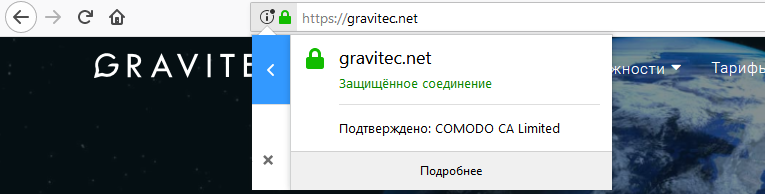
В открывшемся окне переходим на вкладку «Разрешения» и смотрим пункт «Отправлять уведомления».

Выбираем подходящее действие: «Всегда спрашивать», «Разрешить», «Заблокировать».
Если необходимо проверить все сайты, на которые оформлена подписка, переходим в настройки браузера.
В открывшемся окне слева выбираем пункт «Приватность и защита» и прокручиваем настройки до раздела «Разрешения». Находим строку «Уведомления» и кликаем по кнопке «Параметры» напротив.

В параметрах видим перечень сайтов, на «пуши» которых мы подписаны. Справа от каждого url есть возможность выбрать действие – «Разрешить» или «Блокировать».

На этом процесс отписки от push-уведомлений в Firefox завершен.
Где и как используются пуш-уведомления?
Так, мы рассмотрели вопрос, что это такое браузерные уведомления, и какова основная цель их использования. Теперь же давайте детальнее остановимся на сферах, где чаще всего работники прибегают к подобным рассылкам.
Рекламные рассылки
Рекламные push-оповещения – что это? Такие рассылки в большинстве случаев используются именно в рекламных целях. Для начала формируется клиентская база, которая содержит основную информацию о потенциальном покупателе, включая его номер телефона или адрес электронной почты. После этого осуществляется сама рассылка. Сообщение содержит только основную информацию о товарах или услугах, а также об акциях, скидках, викторинах и т. д.
Интернет-сайты
Главной задачей информационных интернет-сайтов является удержание заинтересованных посетителей на максимально продолжительный срок. В этом случае push notifications будут как нельзя кстати. С их помощью вы можете информировать своих читателей о появлении на ресурсе новых материалов или другого интересного контента.
На заметку. При помощи push notification вы можете известить своих посетителей о том, что на вашем сайте произошли перемены, не связанные с добавлением новых статей, видео или фото. Например, многие сайтовладельцы используют данный канал общения для оповещения целевой аудитории о смене веб-дизайна или юзабилити интернет-ресурса.
На сегодняшний день работа на фондовых биржах и других подобных виртуальных отраслях бизнеса имеет тенденцию к стремительному развитию. Чтобы упростить процесс оповещения работников этой сферы, многие сайты перешли с рассылок на е-мейл или телефон на отправку пуш-уведомлений. Благодаря этому клиенты получают сообщения об изменениях на валютном рынке, стоимости акций и т. д.
Социальные сети и приложения
Что такое push-уведомления в ВК? Если вы пользуетесь этой социальной сетью, то вам, наверняка, знаком звук «цокающего копытца». Это не что иное, как пуш-рассылка, которая напоминает пользователю об изменениях в аккаунте: новом сообщении, лайках или комментарих. Также всплывающее окно при получении сообщения тоже можно отнести к данному инструменту.
Что такое push-информирование на Ютуб? Если вы подписаны на новости о добавлении новых видео на Ютуб канал интересного для вас блогера, либо вы участвуете в вебинарах конкретного человека, то на ваш телефон или компьютер будут приходить соответствующие оповещения. Они появляются на экране непосредственно перед началом трансляции или после публикации нового видео на канале.
Функция пуш-сообщения на телефон «вшивается» также в различные игры и приложения, которые вы устанавливаете на свой смартфон или планшет. В частности, уведомление может прийти в том случае, когда в мобильной игре или программе произошло изменение.
Банки
Push-уведомления от Сбербанк – что это такое? У всех российских банков есть свои официальные сайты, где можно дать разрешение на показ уведомлений. О чем вас будут оповещать? Да, по сути, обо всех новшествах, которые вам, как клиенту, могут быть интересными. Это и добавление новых функций, и новые виды кредитов, изменение процентных ставок по кредитам и т. д.
Примечательно. Пуш-сообщения от Сбербанка – это услуга, которая представляется совершенно бесплатно. То есть, за рассылку с вашего счета не будут взиматься деньги, и это еще одно отличие данного типа уведомлений от обычных СМС.
Если подвести краткий итог в вопросе, что такое push-сообщения в телефоне, то можно сделать вывод, что довольно выгодный и эффективный способ продвижения бизнеса посредством установления тесной взаимосвязи с потенциальным клиентом, посетителем сайта, покупателем и т. д. Но не все юзеры в полной мере довольны подобными рассылками. Кто-то ищет способы, как включить пуш-нотификации на телефоне, а кто-то, напротив, задается вопросом, как ее отключить. Давайте теперь на этом остановимся максимально подробно.
Итог
Оповещения – это не только полезная функция, позволяющая ничего не пропустить, но и важный инструментов управления для разработчиков
Приложения постоянно присылают актуальные новости, завлекая пользователей, вне зависимости от важности и момента. Поэтому важно фильтровать поток информации, даже от важных постоянно используемых продуктов
@appsetter
- https://softolet.ru/push-uvedomleniya/kak-vklyuchit-na-android.html
- https://public-pc.com/how-to-enable-and-disable-push-notifications-on-android/
- https://appsetter.ru/upravlenie-push-uvedomleniyami-na-android-kak-vklyuchit-i-otklyuchit.html